Μάθετε τι είναι ένα αρχείο HEIC, τις διαφορές, τα πλεονεκτήματα, τους σκοπούς και άλλα
Με περισσότερους από ένα δισεκατομμύριο χρήστες της Apple σε όλο τον κόσμο, η εταιρεία παρατήρησε ότι τρισεκατομμύρια στιγμιότυπα χρειάζονται σχεδόν κάθε μέρα χρησιμοποιώντας τα προϊόντα της. Εξαιτίας αυτού, ανακοίνωσαν ότι η τυπική μορφή εικόνας, JPEG, έχει αντικατασταθεί με μια νεότερη μορφή εικόνας, την HEIC. Αυτή η νέα έκδοση της μορφής εικόνας χρησιμοποιείται τώρα από το iOS 11 και νεότερες εκδόσεις, που κυκλοφόρησε το περασμένο 2017. Λοιπόν, τι κάνει το HEIC μοναδικό σε σύγκριση με το JPEG; Και τι είναι το HEIF; Να ξερω τι είναι ένα αρχείο HEIC, αυτό είναι το άρθρο για εσάς. Συνεχίστε να τα διαβάζετε όλα καθώς θα τα αντιμετωπίσουμε στο επόμενο μέρος.

Μέρος 1. Τι είναι ένα αρχείο HEIC;
Ας υποθέσουμε ότι τραβάτε μια εικόνα στο iPhone και το iPod σας. θα παρατηρήσετε ότι η μορφή εικόνας είναι στον τύπο αρχείου HEIC, γνωστό ως High-Efficiency Image Container. Αυτό το κοντέινερ έχει καλύτερη συμπίεση και αποδίδει καλύτερα από την άλλη μορφή εικόνας που μπορείτε να έχετε, όπως JPEG και PNG. Με την υπεροχή της στη συμπίεση και την ποιότητα, η Apple Inc. αποφάσισε να τη χρησιμοποιήσει ως την προεπιλεγμένη μορφή εικόνας για την αποθήκευση εικόνων σε κάθε ενημερωμένο macOS High Sierra και iOS 11.
Παρόλο που η ενημερωμένη έκδοση των συσκευών Apple χρησιμοποιεί τη μορφή, εξακολουθεί να μην υποστηρίζεται ευρέως από συσκευές και δεν είναι δυνατή η προβολή της εγγενώς. Για αυτόν τον λόγο, οι χρήστες τείνουν να αναζητούν βοήθεια μετατρέψτε το HEIC σε JPEG και να το μεταφέρετε σε συσκευές που δεν ανήκουν στην Apple, όπως Windows και Android. Τώρα που έχουμε μια ιδέα για το HEIC, θα αντιμετωπίσουμε τη διαφορά μεταξύ HEIC, HEIF και JPEG διαβάζοντας το επόμενο μέρος.
«Trivia: Η Apple δεν δημιούργησε το HEIC. αυτή η μορφή είναι ήδη εκεί και εισήχθη το 2015 από το MPEG γνωστό ως Motion Picture Expert Group. Αργότερα, η Apple έκανε χρήση της εν λόγω μορφής το περασμένο 2017.
Μέρος 2. Γράφημα σύγκρισης μεταξύ HEIC έναντι HEIF έναντι JPEG
Τώρα που ξέρουμε τι είναι η φωτογραφία HEIC, ας προσδιορίσουμε τη διαφορά μεταξύ HEIC, HEIF και JPEG. Για να γίνει κατανοητό για όλους μας, προσθέτουμε ένα γράφημα σύγκρισης για μια εύκολη περιγραφή αυτών των τριών μορφών εικόνας.
| Χαρακτηριστικά των καλύτερων μορφών εικόνας | HEIC (Δοχείο εικόνας υψηλής απόδοσης) | HEIF (Μορφή εικόνας υψηλής απόδοσης) | JPG ή JPEG (Joint Photographic Expert Group) |
| Συμπίεση | Έχει καλύτερη συμπίεση με απώλειες από JPG ή JPEG. | Όπως και το HEIC, η συμπίεση που υποστηρίζει αυτό το εργαλείο είναι καλύτερη και πολύ μικρότερη από το JPEG. | Υποστηρίζει συμπίεση με απώλειες, αλλά δεν είναι τόσο καλή όσο το HEIC ή το HEIF. |
| Υποστηρίζεται το βάθος χρώματος | Υποστηρίζει 16 bit ή ακόμα μεγαλύτερο βάθος χρώματος. | Μπορεί να έχει βάθος χρώματος 16 bit. | Το πρότυπο που υποστηρίζει είναι 8 bit. |
| Διαφάνεια | Υποστηρίζει τέλεια τη διαφάνεια που είναι εξαιρετική για τη δημιουργία λογότυπων ή γραφικών και τη χρήση του ως φόντο στη φωτογραφία. | Η διαφάνεια εικόνας υποστηρίζεται. | Δεν υποστηρίζει τη διαφάνεια και, λόγω αυτού, η μορφή δεν είναι τόσο ευέλικτη όσο το HEIF και το HEIF. |
| Απώλεια ποιότητας κατά την επεξεργασία | Παρόλο που η μορφή χρησιμοποιεί συμπίεση με απώλειες κατά την επεξεργασία, η ποιότητα της εικόνας δεν μειώνεται επειδή ο σχεδιασμός της χρησιμοποιεί μια σύγχρονη συμπίεση με απώλειες και μπορείτε να αντιστρέψετε την επεξεργασία στην αρχική εικόνα χωρίς απώλεια ποιότητας. | Η απώλεια ποιότητας κατά την επεξεργασία δεν θα συμβεί σε αυτήν τη μορφή εικόνας. | Κατά την επεξεργασία, η ποιότητα του JPEG μπορεί να επηρεαστεί λόγω της συμπίεσής του με απώλειες. |
| Συμβατότητα με άλλες συσκευές | Ένα από τα μειονεκτήματα αυτής της μορφής είναι ότι λειτουργεί μόνο σε μια ενημερωμένη έκδοση συσκευών. | Δεν είναι συμβατό με άλλες συσκευές σημαντικά εάν δεν είναι ενημερωμένες. | Η μεταφορά της εικόνας σε άλλες συσκευές δεν αποτελεί πρόβλημα με αυτήν τη μορφή, επειδή οι παλιές και οι νέες εκδόσεις συσκευών το υποστηρίζουν ευρέως. |
Όπως μπορείτε να δείτε στο γράφημα, δεν υπάρχουν σημαντικές διαφορές μεταξύ HEIC και HEIF. Ακόμη και αν ψάξετε τις άλλες πληροφορίες για αυτά τα δύο, θα δείτε πολλές λεπτομέρειες της διαφοράς. Αλλά μόλις εξερευνήσετε το HEIC, θα εμφανιστούν πληροφορίες σχετικά με το HEIF ή το αντίστροφο. Ωστόσο, υπάρχει μια σαφής διάκριση μεταξύ των δύο μορφών.
Για να περιέχει μια σειρά εικόνων ή μία φωτογραφία, το HEIF είναι η συνήθως χρησιμοποιούμενη μορφή. Αντίθετα, το HEIC μπορεί να κρατήσει εικόνες και βίντεο με περιεχόμενο ήχου σε ένα μόνο αρχείο. Εκτός από αυτό, δεν υπάρχει μεγάλη διαφορά μεταξύ των δύο, όσον αφορά την ποιότητα και την ίδια τη συμπίεση.
Μέρος 3. Τα πλεονεκτήματα και τα μειονεκτήματα της χρήσης του αρχείου HEIC
Πριν χρησιμοποιήσετε τη μορφή εικόνας HEIC, ας δούμε πρώτα τα πλεονεκτήματα της χρήσης αυτής της επέκτασης και τα μειονεκτήματά της. Διαβάστε τις επόμενες λεπτομέρειες παρακάτω καθώς σας δίνουμε ένα ευρύ φάσμα του εν λόγω θέματος.
Πλεονεκτήματα της μορφής αρχείου HEIC:
◆ Κάθε φορά που τραβάτε φωτογραφίες σε αυτή τη μορφή, θα κερδίζετε την ίδια ή καλύτερη ποιότητα από το JPEG αλλά σε πολύ μικρότερο μέγεθος αρχείου.
◆ Μπορεί να περιέχει φωτογραφία, μια σειρά από εικόνες, βίντεο ενώ έχει περιγραφή ή πληροφορίες, γνωστά ως μεταδεδομένα.
◆ Είναι τέλειο για μοντάζ και οι περισσότεροι επαγγελματίες φωτογράφοι χρησιμοποιούν αυτόν τον τύπο μορφής λόγω των πλεονεκτημάτων του.
◆ Είναι καλύτερη μορφή εικόνας από το JPEG από την Ομάδα ειδικών κινούμενης εικόνας, γνωστή και ως MPEG.
Μειονεκτήματα της μορφής αρχείου HEIC:
◆ Άλλες συσκευές δεν μπορούν να δουν τη μορφή εικόνας λόγω της σύγχρονης συμπίεσης που υποστηρίζει.
◆ Η μεταφόρτωση της μορφής αρχείου HEIC σε πλατφόρμες μέσων κοινωνικής δικτύωσης όπως το Facebook, το Instagram, το Twitter και άλλες, θα μετατρέψει αυτόματα τη μορφή σε JPEG.
Μέρος 4. 3 της Πρωτεύουσας Χρήσης Τύπου αρχείου HEIC
Δεν είναι εκπληκτικό τι μας προσφέρουν οι ικανότητες της μορφής HEIC; Οι παραπάνω πληροφορίες είναι οι βασικές λεπτομέρειες που θα πρέπει να γνωρίζετε για την εν λόγω μορφή. Αλλά στις επόμενες λεπτομέρειες, θα μάθουμε την κύρια χρήση του αρχείου HEIC. Είτε είστε επαγγελματίας είτε όχι, αυτές οι πληροφορίες είναι απαραίτητο να διαβάσετε για να μάθετε τον σκοπό χρήσης της μορφής HEIC ή HEIF προτού αρχίσετε να τη χρησιμοποιείτε.
Καλύτερη μορφή για επεξεργασία εικόνων
Με τη συμπίεση, την ποιότητα, τη διαφάνεια και το δυναμικό εύρος, οι περισσότεροι ειδικοί που τράβηξαν φωτογραφίες λατρεύουν να χρησιμοποιούν αυτήν τη μορφή. Εκτός από αυτό, ενώ επεξεργάζεστε την εικόνα χρησιμοποιώντας το αγαπημένο σας πρόγραμμα επεξεργασίας εικόνας, η ποιότητα της αρχικής εικόνας δεν θα επηρεαστεί όσες φορές κι αν την έχετε επεξεργαστεί.
Έκρηξη εικόνας και ζωντανή φωτογραφία με υψηλή ποιότητα
Εάν θέλετε να έχετε μια ποιότητα σούπερ υψηλής ευκρίνειας μεμονωμένων ή πολλαπλών εικόνων όλες σε μία συσκευή, τότε αυτή η μορφή είναι η καλύτερη επιλογή σας. Με ένα μόνο πάτημα στη συσκευή σας, μπορείτε να έχετε την πιο εκπληκτική ζωντανή φωτογραφία ή εικόνα ριπής που δεν θα έχετε σε JPEG ή άλλες μορφές εικόνας. Είναι τέλεια αν θέλετε να τραβήξετε μια φωτογραφία με πλήρη χρωματικές λεπτομέρειες σε βάθος.
Αποθηκεύστε πολλές εικόνες με χαμηλότερο μέγεθος αρχείου
Εάν η εικόνα σας βρίσκεται στην επέκταση αρχείου HEIC με τη σύγχρονη συμπίεση με απώλειες, δεν θα χρειάζεται να ανησυχείτε για το μέγεθος του αρχείου κάθε στιγμιότυπου που τραβάτε. Έτσι, απολαύστε τη λήψη πολλών φωτογραφιών στη συσκευή σας με υψηλή ποιότητα αλλά σε μικρότερο μέγεθος αρχείου.
Αυτές είναι οι τρεις χρήσεις του αρχείου HEIC. αν και δεν συμπεριλάβαμε όλα, αυτά είναι τα πιο συχνά χρησιμοποιούμενα αυτής της μορφής. Επομένως, εάν θέλετε να προβάλετε το αρχείο HEIC στο τηλέφωνό σας και να το μετατρέψετε στην επιφάνεια εργασίας σας, συνεχίστε να διαβάζετε τις παρακάτω λεπτομέρειες καθώς τις εξηγούμε βήμα προς βήμα.
Μέρος 5. Ο καλύτερος τρόπος για να προβάλλετε εύκολα αρχεία HEIC σε Windows και Android
Εάν είστε χρήστης iOS ή Mac, μπορείτε να προβάλετε το αρχείο HEIC σε iPhone, iPod και Mac δωρεάν χωρίς να κάνετε λήψη μιας πρόσθετης εφαρμογής τρίτου κατασκευαστή ή του ίδιου του κωδικοποιητή. Έτσι, εάν θέλετε να μάθετε πώς να προβάλλετε το αρχείο εικόνας HEIC στα Windows και το Android σας, μπορείτε να διαβάσετε τις παρακάτω λεπτομέρειες. Το εργαλείο και η εφαρμογή που περιλαμβάνουμε λειτουργούν άψογα και μπορείτε να προβάλετε το αρχείο HEIC στη συσκευή σας οποιαδήποτε στιγμή δωρεάν.
EasyViewer - HEIC/Tiff/PDF/SVG/EPUB/Comic/Text
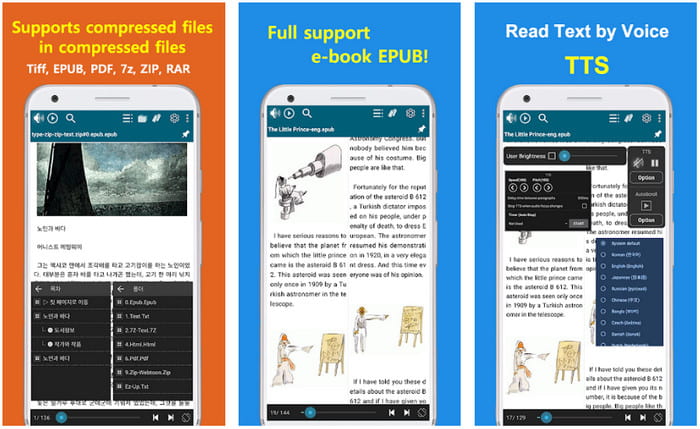
EasyViewer είναι μια από τις καλύτερες εφαρμογές που μπορείτε να κατεβάσετε στο Android σας, δείτε το αρχείο HEIC. Αυτή η εφαρμογή μπορεί να σας βοηθήσει να προβάλετε διαφορετικές μορφές πολυμέσων στο τηλέφωνό σας. Σε αντίθεση με μια άλλη εφαρμογή που μπορείτε να κατεβάσετε στο τηλέφωνό σας, αυτή η εφαρμογή δεν έχει διαφημίσεις που θα σας ενοχλήσουν. Αν θέλετε να το δοκιμάσετε και να χρησιμοποιήσετε αυτήν την εφαρμογή, το παρακάτω βήμα είναι για εσάς.
Βήμα 1. Κατεβάστε το EasyView στο Play Store, ανοίξτε το και επιτρέψτε στην εφαρμογή να έχει πρόσβαση στα αρχεία σας πριν προχωρήσετε στο επόμενο βήμα.
Βήμα 2. Βρείτε το φάκελο όπου είναι αποθηκευμένο το αρχείο HEIC στην οθόνη σας, πατήστε το φάκελο για να τον ανοίξετε.
Βήμα 3. Τώρα ανοίξατε το αρχείο HEIC στο Android σας χρησιμοποιώντας αυτήν την εφαρμογή.
Apowersoft Photo Viewer στα Windows
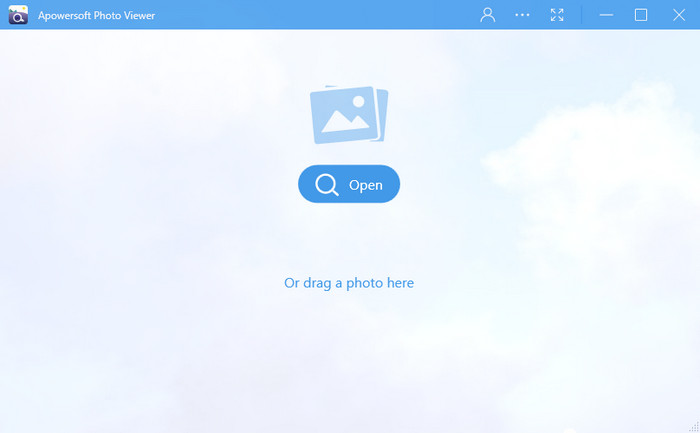
Με Apowersoft Photo Viewer, μπορείτε να προβάλετε το αρχείο χωρίς να κάνετε λήψη ενός επιπλέον κωδικοποιητή HEIC. Με αυτό το εργαλείο, μπορείτε να προβάλετε σχεδόν όλες τις μορφές εικόνας όπως HEIC, HEIF, JPG, PNG κ.λπ. Εάν θέλετε να μάθετε πώς να χρησιμοποιείτε το λογισμικό στα Windows σας, μπορείτε να ακολουθήσετε τα βήματα που παρέχονται παρακάτω.
Βήμα 1. Κατεβάστε το λογισμικό στα Windows σας μεταβαίνοντας στον επίσημο ιστότοπο της Apowersoft.
Βήμα 2. Εκκινήστε το λογισμικό και κάντε κλικ Ανοιξε, βρείτε το αρχείο στο File Explore και, στη συνέχεια, ανεβάστε το αρχείο HEIC.
Βήμα 3. Αφού φορτώσει το αρχείο HEIC, μπορείτε πλέον να το προβάλετε στην επιφάνεια εργασίας σας.
Κορυφαίος μετατροπέας HEIC που μπορείτε να χρησιμοποιήσετε για να μετατρέψετε το HEIC σε JPG στον Ιστό
Μετατροπέας HEIC σε JPG χωρίς FVC είναι η πρώτη μας επιλογή εάν θέλετε έναν απλό αλλά αποτελεσματικό μετατροπέα χωρίς λήψη του λογισμικού. Με αυτό το εργαλείο, μπορείτε να μετατρέψετε το HEIC σας σε συμβατή μορφή εικόνας όπως JPG. Αν και το εργαλείο είναι δωρεάν στη χρήση, υπάρχουν ορισμένοι περιορισμοί που θα πρέπει να έχετε υπόψη σας, όπως το μέγεθος του αρχείου και πόσες φορές μπορείτε να το χρησιμοποιήσετε. Παρόλο που το εργαλείο Ιστού έχει ένα μειονέκτημα, η ποιότητα δεν θα μειωθεί εάν ανεβάσετε το αρχείο HEIC εδώ και το μετατρέψετε σε αρχείο JPG. Το παρακάτω σεμινάριο θα δώσει μια ιδέα για τη χρήση του λογισμικού και την αλλαγή της μορφής του HEIC.
Βήμα 1. Κάντε κλικ σε αυτό Σύνδεσμος για να ανοίξετε τον ιστότοπο για να μετατρέψετε το HEIC σε JPG.
Βήμα 2. Αφού κάνετε κλικ στον σύνδεσμο, θα ανοίξει ένας ιστότοπος. Πάτα το Προσθήκη αρχείων HEIC / HEIF κουμπί, εντοπίστε το αρχείο στο φάκελό σας και κάντε κλικ Ανοιξε να προχωρήσει.
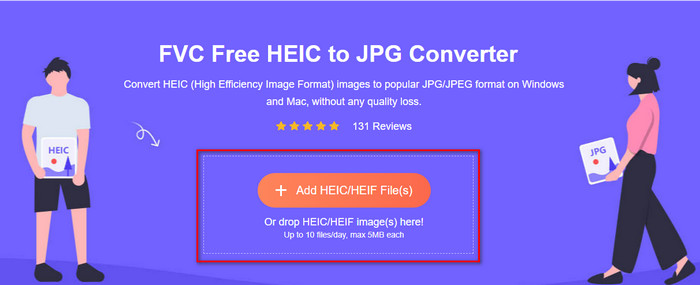
Βήμα 3. Ο διαδικτυακός μετατροπέας θα ξεκινήσει αμέσως τη μετατροπή του HEIC σε JPG, περιμένετε τη διαδικασία και εάν ολοκληρωθεί, κάντε κλικ Κατεβάστε για να αποθηκεύσετε το αρχείο JPG στη μονάδα δίσκου σας.
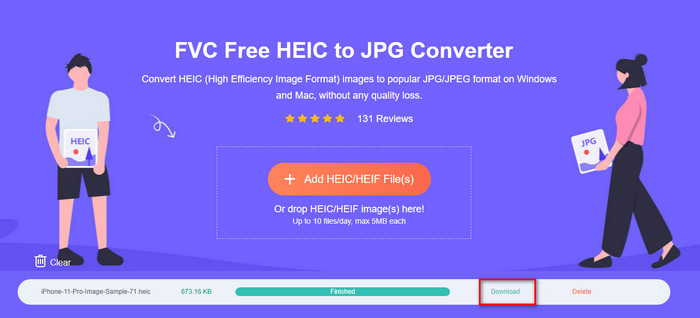
Εκτός από το FVC HEIC Converter, μπορείτε επίσης να δοκιμάσετε άλλους μετατροπείς φωτογραφιών όπως CopyTrans HEIC, CloudConver και iMazing.
Μέρος 6. Συχνές ερωτήσεις σχετικά με το αρχείο HEIC
Γιατί εμφανίζεται η εικόνα μου στο HEIC στο iOS μου;
Σε όλες τις ενημερωμένες εκδόσεις του iOS, η τυπική μορφή εικόνας είναι σε HEIC, αλλά μπορείτε να την αλλάξετε και να την επαναφέρετε σε JPG. Ανοίγοντας τη ρύθμιση του τηλεφώνου σας, εντοπίστε την Κάμερα κάτω από αυτήν και, στη συνέχεια, πατήστε Διαμόρφωση. Τέλος, πατήστε το πιο συμβατό για να επιστρέψετε την τυπική μορφή σε JPG. Τώρα μπορείτε να τραβήξετε μια φωτογραφία με JPG ως τυπική μορφή.
Πώς μπορώ να μεταφέρω τη φωτογραφία HEIC σε έναν υπολογιστή ως JPG;
Ανοίξτε τις Ρυθμίσεις της συσκευής σας iPhone, πατήστε την επιλογή Φωτογραφία, κάντε κύλιση προς τα κάτω και αναζητήστε το Transfer to Mac ή PC και, στη συνέχεια, πατήστε Automatic για να κάνετε την εικόνα HEIC σε JPG εάν τη μεταφέρετε.
Γιατί δεν μπορώ να ανοίξω το HEIC μου σε Windows και Android;
Η μορφή HEIC δεν είναι εγγενώς συμβατή με Windows και Android. Επομένως, εάν θέλετε να ανοίξετε το αρχείο HEIC στον επιτραπέζιο υπολογιστή ή στο Android σας, προτείνουμε να κάνετε λήψη μιας εφαρμογής τρίτου κατασκευαστή. Αλλά εάν δεν θέλετε να χρησιμοποιήσετε μια εφαρμογή τρίτου κατασκευαστή, προτείνουμε να χρησιμοποιήσετε έναν μετατροπέα για τη μετατροπή του HEIC. Διαβάστε τις παραπάνω λεπτομέρειες για να μάθετε περισσότερα.
συμπέρασμα
Μας έγινε πιο εμφανές τι σημαίνει HEIC και τον σκοπό του ως μορφή εικόνας. Οι παραπάνω λεπτομέρειες μας διαφωτίζουν για την εν λόγω μορφή. Εάν έχετε ένα αρχείο HEIC και θέλετε να το προβάλετε στα Windows και το Android σας, τα εργαλεία που αναφέρουμε μπορούν να σας βοηθήσουν με την εργασία. Αλλά εάν πρέπει να το μετατρέψετε αντί να κάνετε λήψη ενός συγκεκριμένου λογισμικού, μπορείτε να χρησιμοποιήσετε το Μετατροπέας HEIC σε JPG χωρίς FVC για να αλλάξετε τη μορφή σε JPG. Ακολουθήστε τα παραπάνω βήματα για να ολοκληρώσετε την εργασία αποτελεσματικά.



 Video Converter Ultimate
Video Converter Ultimate Εγγραφή οθόνης
Εγγραφή οθόνης



